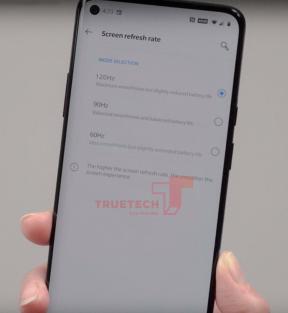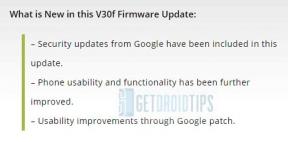Nem metode til rod på Galaxy J6 Plus ved hjælp af Magisk [Ingen TWRP nødvendig]
Rooting Smartphone / / August 05, 2021
Her i denne vejledning hjælper vi dig med at blinke magisk til rod Galaxy J6 Plus (SM-J610x: Her står X for al version). Læs vores trinvise vejledning ordentligt!
Hvem ønsker ikke at få mest muligt ud af sin Android-enhed!!! At få superbruger adgang gennem root og at være i stand til at kontrollere forskellige aspekter som ur, adgang til cache osv. er få af de forskellige muligheder, vi kan udforske. Når vi nævner rodadgang, betyder det, at vi er nødt til at udføre en bestemt ændring, der vil rodfinde vores telefon, og vi får adgang til rodmappen på vores enhed. I dette indlæg viser vi dig, hvordan du rodfæster Galaxy J6 Plus (SM-J610).
Bare i tilfælde, hvis du ikke allerede ved det, kommer Samsung Galaxy J6 Plus med en 6,0 tommer FULL HD-skærm. Når vi taler om det indvendige, er Samsung Galaxy J6 Plus drevet af en Snapdragon 425-chip sammen med Adreno 308 GPU og 4 GB RAM. På kameraets front har J6 Plus en dobbelt kameraopsætning bagpå. Dette består af 13 MP og 5 MP kameraer. Der er et enkelt 8 MP kamera foran til selfies. Der er et 3300 mAh batteri, der driver denne enhed.
![Nem metode til rod på Galaxy J6 Plus ved hjælp af Magisk [Ingen TWRP nødvendig]](/f/29b7902c05813227509f19605be4a7f4.jpg)
Vi bruger Magisk ved at lappe stock boot-billedet og blinke det til din bootpartition. Alt hvad du skal gøre er at downloade den patchede billedfil fra Magisk Manager og blinke den.
Du skal have en ulåst bootloader på din telefon, inden du kan rodfæste Galaxy J6 Plus. Vi har beskrevet metoden nedenfor nedenfor.
Mest uinitierede mennesker sammenligner rodfæstelse med hacking, hvilket ikke er korrekt. Formålet i begge sammenhænge er helt anderledes. Hacking er mere som at bryde ind i andres andet system ulovligt, mens rooting for det meste udføres af ejeren af en Android-enhed for at få superbrugerfordele ved enheden.
Se videoen om, hvordan du installerer Magisk Manager og rod din telefon ved hjælp af TWRP RecoveryIndholdsfortegnelse
-
1 Trin til rod på Galaxy J6 Plus ved hjælp af Magisk
- 1.1 Download lager-ROM og udpak boot-billedet
- 1.2 Forudsætninger
- 1.3 Sådan installeres det patchede opstartsbillede på Samsung Galaxy J6 Plus (SM-J610)
Trin til rod på Galaxy J6 Plus ved hjælp af Magisk
Først og fremmest skal vi låse enhedens bootloader op på Samsung Galaxy J6 Plus. Derefter kan du fortsætte med de næste trin. Herefter skal vi downloade og blinke den patched ramdisk-fil, som vi nævnte ovenfor.
Husk,
- Efter rodfæstning kan det muligvis annullere telefonens garanti.
- Rooting blokerer OTA-opdateringerne
Download lager-ROM og udpak boot-billedet
Her er linket til det samme.
Download det patchede opstartsbillede her.
Før du går videre til de blinkende trin, skal du følge et par,
Forudsætninger
- Sørg for at have nok batteriopladning på din telefon for at undgå afbrydelse under patchinstallationen.
- Inden du foretager nogen ændringer, skal du tage backup af dine enhedsdata.
- Denne billedfil er strengt taget kun til Samsung Galaxy J6 Plus. Brug det ikke på andre Samsung- eller andre Android-enheder.
- Download seneste ODIN Fil
- En pc / bærbar computer og et mikro-USB-kabel.
- Slip den patchede boot-billedfil inde i din ADB / Fastboot-mappe
- Installere Samsung USB-drivere.
Ansvarsfraskrivelse: Vi er hos GetDroidTips er ikke ansvarlige for murning / beskadigelse af din telefon, mens / efter installation af denne ROM.
Sådan installeres det patchede opstartsbillede på Samsung Galaxy J6 Plus (SM-J610)
Forudsat at du har brugt vores ovenstående instruktion og låst bootloaderen op, fortsætter vi med at blinke det patchede opstartsbillede.
- Lad os først starte med at starte vores telefon ind download-tilstand.
- Slut din telefon til pc ved hjælp af USB-kablet
- Når du er tilsluttet, skal du nu åbne den downloadede ODIN exe

- Når du tilslutter USB-kablet, vil du se et blåt tegn i Odin

- Indlæs nu den lappede boot tar-fil i AP afsnit.

- Sørg for, at genpartition IKKE er markeret - Gå til Option og se (Lad den automatiske genstart og F-nulstillingstid være markeret)

- Tryk nu på Start knap for at rodfæste din enhed.
- Når det er gjort, genstarter din enhed.
- Første opstart tager noget tid.
Så det er det. Nu hvor du har rodfæstet din Samsung Galaxy J6 Plus (SM-J610), kan du prøve det. Hvis du har spørgsmål vedrørende dette, så lad os det vide.
Jeg er teknisk indholdsforfatter og fuldtids blogger. Da jeg elsker Android og Googles enhed, startede jeg min karriere med at skrive til Android OS og deres funktioner. Dette fik mig til at starte "GetDroidTips". Jeg har afsluttet Master of Business Administration ved Mangalore University, Karnataka.
![Nem metode til rod på Galaxy J6 Plus ved hjælp af Magisk [Ingen TWRP nødvendig]](/uploads/acceptor/source/93/a9de3cd6-c029-40db-ae9a-5af22db16c6e_200x200__1_.png)